■ Server
[리눅스 공부] 환경 세팅
월드스타
2021. 2. 9. 22:20
1. VMWare Workstation Pro 평가판 설치
2. VMWare로 CentOS 8(Red Hat Enterprise Linux 8 64-bit) 가상 머신 설치 시 20.0 GB를 설정하게 되는데, 이는 호스트 OS에는 약 10MB의 디스크 공간을 차지하게 되고 생성한 가상 머신에 20.0GB라고 속이는 것이다. 그러므로 20GB로 안심하고 사용해도 된다.
리눅스 설치 전에는 호스트 OS에 10MB 정도가 사용되고
리눅스 설치 후에는 호스트 OS에 8GB 정도를 사용한다.
1.3 VMWare의 특징
- 한 대의 컴퓨터만으로 실무 환경과 거의 비슷한 네트워크 환경을 구성할 수 있다.
- 운영체제의 특정 시점을 저장하는 스냅숏 기능을 사용할 수 있다.
- 운영체제를 설치하고 정상적으로 작동되는 상태를 스냅숏해두면 운영체제를 사용하다가 문제가 발생했을 때 언제든지 스냅숏을 저장한 시점으로 되돌릴 수 있다.
- 하드디스크 등의 하드웨어를 여러 개 장착해서 테스트할 수 있다.
- 현재 PC 상태를 그대로 저장해놓고, 다음에 사용할 때 현재 상태를 이어서 구동할 수 있다.
1.4 원활한 실습 진행을 위한 사전 준비
- VMWare 핫 키
- [CTRL + ALT] : 게스트 OS에서 호스트 OS로 포커싱 이동할 때
- [CTRL + ALT + INSERT] : 작업관리자 창 띄울 때(사실 INSERT 대신 DELETE를 사용해도 되지만 그렇게 하면 호스트 OS에도 영향이 가기때문에 지양한다.)
- [CTRL + ALT + ENTER] : 게스트 OS 전체 화면 보기
- 네트워크 정보 파악과 변경
- [Windows + R] > "cmd" 검색 및 실행 > "ipconfig/all" 입력 후 검색 > 'VMWare Virtual Ethernet Adapter For VMnet8' 검색 > IPv4주소 외우기
- IPv4 : 192.168.179.1 (192.168.XXX.3 ~ 192.168.XXX.254)
- 서브넷 마스크 : 255.255.255.0
- 게이트웨이 : 192.168.XXX.2
- DNS 서버 : 192.168.XXX.2
- 네트워크 설정은 VMWare Workstation Pro를 열고 Edit > Virtual Network Edit > Change Settings > VMnet8 에서 바꾸면 된다.
- [Windows + R] > "cmd" 검색 및 실행 > "ipconfig/all" 입력 후 검색 > 'VMWare Virtual Ethernet Adapter For VMnet8' 검색 > IPv4주소 외우기
CentOS 설치 후 자동 업데이트 끄는 명령어
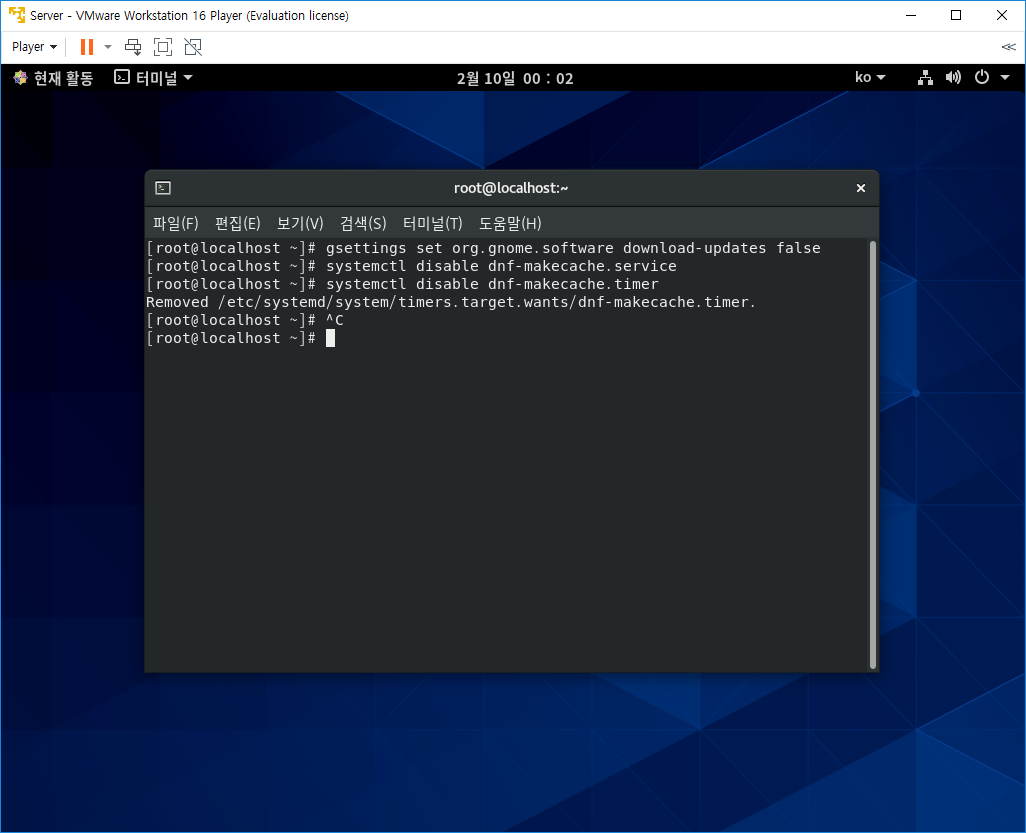
CentOS 리눅스 한영 변환 단축키 [SHIFT + SPACE]